
اگر آپ کو مجبور کرنے کی ضرورت ہے منجمد ونڈوز 10 میں بند کرنے کے لئے یا چھوٹی گاڑی کی درخواست، آپ ونڈوز 'بلٹ ان میں آسانی سے استعمال کرتے ہوئے ایک کام ختم کر سکتے ہیں ٹاسک مینیجر یوٹیلٹی . یہ کیسے کریں کہ یہ کیسے کریں.
پہلا، ٹاسک مینیجر کھولیں . ایسا کرنے کے لئے، ٹاسک بار پر دائیں کلک کریں اور پاپ اپ مینو سے "ٹاسک مینیجر" کو منتخب کریں. متبادل طور پر، آپ اسے کھولنے کے لئے CTRL + Shift + فرار دبائیں، یا Ctrl + Alt + حذف کریں اور اس سکرین سے "ٹاسک مینیجر" کو دبائیں اور دبائیں دبائیں.
متعلقہ: ونڈوز ٹاسک مینیجر کو کھولنے کے سات طریقے
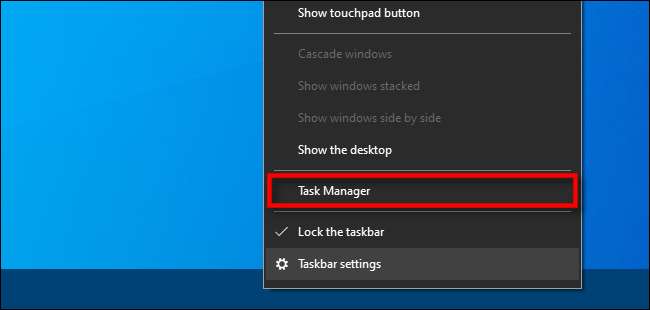
اگر ٹاسک مینیجر سادہ موڈ میں کھولتا ہے اور آپ اس کام کا نام دیکھتے ہیں جو آپ فہرست میں ختم کرنا چاہتے ہیں، صرف اس فہرست سے ایپ کا نام منتخب کریں اور "اختتامی کام" کے بٹن پر کلک کریں.
انتباہ: اگر آپ اپنے کام کو بچانے کے بغیر کسی کام کو ختم کرتے ہیں تو آپ ڈیٹا کھو سکتے ہیں. اگر ممکن ہو تو عام طور پر درخواست کو بند کرنا بہتر ہے.
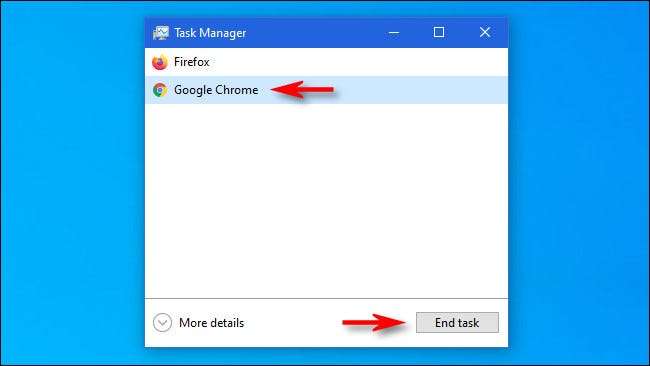
کام ختم ہو جائے گا. اگر کام آسان موڈ میں درج نہیں ہے یا اگر آپ چاہیں گے کیا جا رہا ہے پر ایک گہری نظر لے لو سب سے پہلے، "مزید تفصیلات" کے بٹن پر کلک کریں.
متعلقہ: ونڈوز ٹاسک مینیجر: مکمل گائیڈ
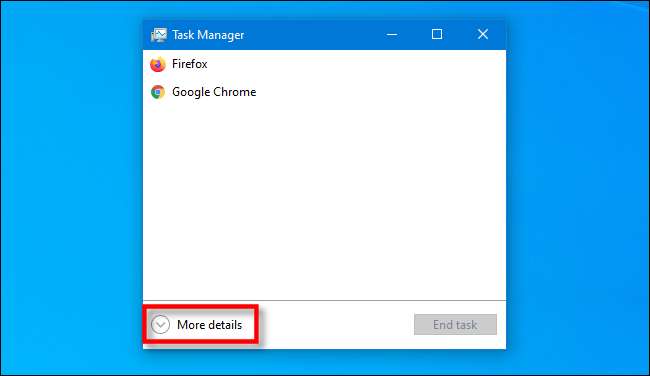
مزید تفصیلات دکھانے کے لئے ٹاسک مینیجر کو بڑھانے کے بعد، آپ اس کے بارے میں معلومات کے ساتھ عملوں کی ایک فہرست دیکھیں گے (پروگراموں کو آپ کے کمپیوٹر پر چل رہا ہے) سی پی یو ، یاداشت ، ڈسک کی سرگرمی، اور نیٹ ورک بینڈوڈتھ وہ استعمال کر رہے ہیں.
عمل کی فہرست میں، اس کام کو منتخب کریں جو آپ چھوڑنے کے لئے مجبور کرنا چاہتے ہیں، پھر ونڈو کے نچلے دائیں کونے میں "اختتامی کام" کے بٹن پر کلک کریں.
انتباہ: اگر آپ اپنے کام کو بچانے کے بغیر کام ختم کرتے ہیں تو آپ کسی درخواست میں غیر محفوظ شدہ کام کھو سکتے ہیں. اس کے علاوہ، آپ اس ونڈو کو اہم آپریٹنگ سسٹم کے کاموں کو ختم کرنے کے لئے استعمال کرسکتے ہیں. اگر آپ کرتے ہیں تو، ونڈوز غیر معمولی طور پر سلوک کرتے ہیں جب تک کہ آپ اسے دوبارہ دوبارہ نہ کریں.

اس کے بعد، یہ پروگرام بند ہو جائے گا. اگر آپ اپنے آپ کو خاص طور پر پریشانی ایپ کے کام کو ختم کرنے کے لۓ خود کو تلاش کرتے ہیں، تو غور کریں اپلی کیشن یا ونڈوز خود کو اپ ڈیٹ کرنا ، جس میں دونوں بنیادی مسئلے کو حل کر سکتا ہے جو مسئلہ کی وجہ سے ہے. اچھی قسمت!
متعلقہ: ونڈوز ٹاسک مینیجر: مکمل گائیڈ







